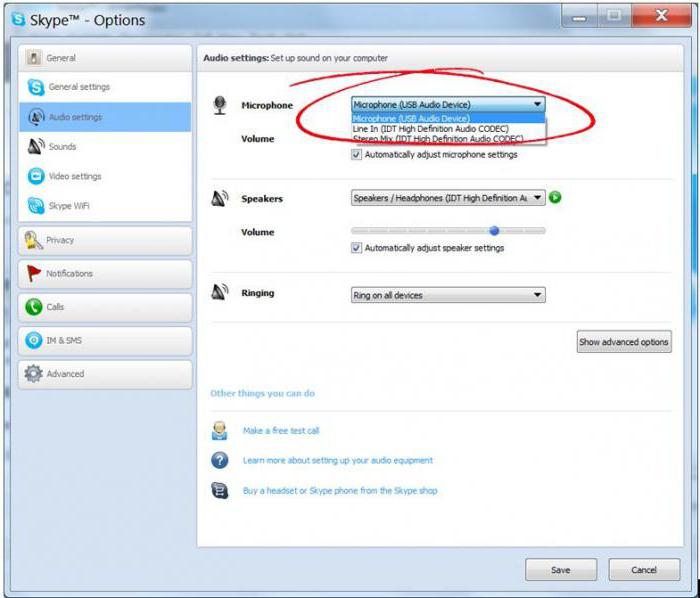Cómo "Lumiya" para establecer una melodía para la llamada: recomendaciones, consejos, instrucciones
Los teléfonos móviles modernos funcionan con diferentessistemas operativos. Cada vez más personas prefieren Windows Phone. Este sistema operativo le permite trabajar con un teléfono inteligente, ambos con una computadora. Rápido, conveniente y confiable. Pero el sistema tiene varias de sus características. Dominarlo después de "Android", por ejemplo, no es tan fácil. Hoy se contará cómo "Lumiya" configuró la melodía para la campana. Esta pregunta interesa a muchos propietarios de teléfonos inteligentes Nokia Lumia. ¿Qué debería saber cada usuario?
Creando una melodía
Por ejemplo, tenga en cuenta que no todos los tonos de llamadase puede configurar como una llamada. En Windows Phone hay una serie de restricciones sobre este tema. Solo se pueden establecer melodías únicas en la campana. Por lo tanto, no podrá escuchar su canción favorita con llamadas entrantes.

¿Cómo en "Lumiya" configurar la melodía para la llamada? Inicialmente, debes crear un tono de llamada. Para hacer esto, usa la aplicación llamada "Creador de melodías". No necesita descargarlo por separado: está incluido en el sistema operativo.
Cómo crear música para una llamada a Nokia Lumia? Es necesario:
- Encuentra el "Creador de melodías" en la lista de contenido instalado.
- Abra la aplicación.
- Haga clic en el botón "Seleccionar canción".
- Se abre una lista de documentos musicales disponibles en su teléfono. Debe seleccionar una melodía en particular y hacer clic en la línea correspondiente.
- Mueva los controles deslizantes al principio y al final del tono de llamada. La duración de la melodía no puede exceder los 40 segundos. En la aplicación, puede escuchar el documento resultante y editarlo.
Es este algoritmo de acciones que ayudará a responder cómo configurar la melodía en la campana. En "Lumiya" sin trabajar con el programa "Creador de melodías" no será capaz de traducir la idea en realidad.
Cierre
Una vez que el documento esté listo (este es el momento más difícil en todo el proceso), puede continuar. ¡Solo quedan unos pocos pasos simples!
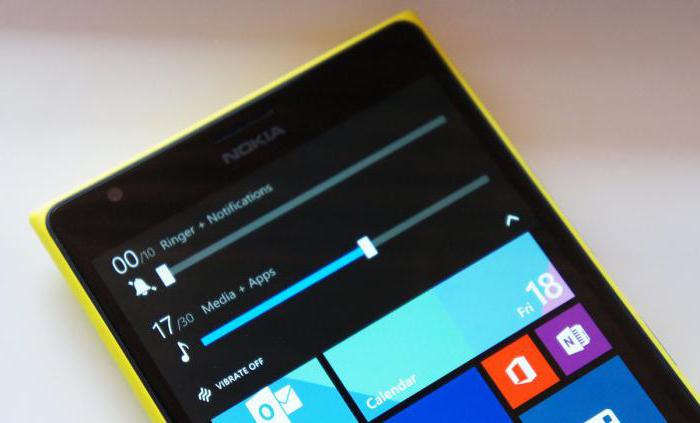
¿Cómo en "Lumiya" configurar la melodía para la llamada? Para hacer esto, haga lo siguiente sin abandonar la aplicación mencionada anteriormente:
- Haga clic en el botón con la imagen del disquete en la parte inferior de la ventana. Indica la función "Guardar".
- Dale el título a la música.
- Marque la casilla junto a "Establecer para llamar".
- Haga clic en el botón "Guardar". Esta es una imagen de marca de verificación en la parte inferior de la pantalla.
Las acciones realizadas llevarán al hecho de queel segmento elegido por el propietario se reproducirá en el teléfono móvil cuando se reciban llamadas. Nada especial o incomprensible. Muchos están contentos de que ahora no es necesario cortar los documentos en la computadora, ¡se sugiere que todo esto se haga directamente en el dispositivo móvil!
Lumia 610
Las acciones propuestas son relevantes para Windows 8 / 8.1. ¿Qué hacer con los sistemas operativos más antiguos? Por ejemplo, si desea instalar un tono de llamada en el Nokia Lumia 610?
En este caso, tienes que actuar de manera diferente. La instalación de tu música será algo difícil, pero posible. ¿Cómo configurar el tono de llamada? En el "Lumiya 610" utiliza un método de inicialización por separado.
El procedimiento para instalar un tono de llamada se ve así:
- Crea un pequeño documento musical que consiste en música preseleccionada. Como ya se mencionó, no debe ser superior a 40 segundos.
- Ejecute Microsoft Zune en la PC y conecte su teléfono inteligente. Añadir a la biblioteca de la aplicación la música deseada.
- En Zune, seleccione el documento copiado. Haga clic derecho en él y seleccione la opción "Modificar".
- Vaya a la sección "Género" y escriba un tono de llamada allí.
- Guardar cambios
- Mueve el tono de llamada a tu teléfono. Para ello, debe "agarrar" el documento con el cursor y moverlo a la imagen del teléfono inteligente en la esquina inferior izquierda.
- Desconecta Nokia de la PC. Abra "Configuración" - "Melodías y sonidos".
- Encuentre el documento copiado en la lista, selecciónelo y haga clic en "Instalar". Espera unos segundos.
Esta es otra respuesta a la pregunta de cómo establecer el tono de llamada en el Nokia Lumiya. Las acciones propuestas cambiarán la música para todas las llamadas entrantes.

Para contacto
También sucede que quiero poner un específico.Llame para un contacto específico en la guía telefónica. Esta opción en Windows Phone también es posible. ¿Cómo actuar en tales circunstancias?
En general, el proceso no es diferente del procedimiento para configurar una llamada en el Lumia 610. La única diferencia está en los últimos pasos. ¿De qué estamos hablando?
¿Cómo establecer un tono de llamada para un contacto específico en Lumiya? Puedes actuar así:
- Crea un tono de llamada en tu computadora o dispositivo móvil.
- Transfiera el documento recibido a la "Lumiya" a través de Zune.
- Seleccione el contacto en el directorio telefónico para el cual se establece la llamada original.
- Marca un documento subido a Lumia.
- Haga clic en "Establecer / Guardar".
No se necesita más acción. A partir de ahora, está claro cómo puede establecer el tono de llamada en "Lumiya".
Requisitos de tono de llamada
Es importante recordar que toda la música que se reproduce durante una llamada debe tener ciertos parámetros. ¿Cuáles son los requisitos para Windows Phone?

Los documentos deben cumplir con los siguientes parámetros:
- duración no más de 40 segundos;
- volumen hasta 1 megabyte;
- Falta de protección DRM.
En este punto puedes terminar. A partir de ahora, está claro cómo configurar la melodía de la campana en Lumiya